Denne nye Apple Watch-funktion er mere nyttig og vigtig, end du måske tror
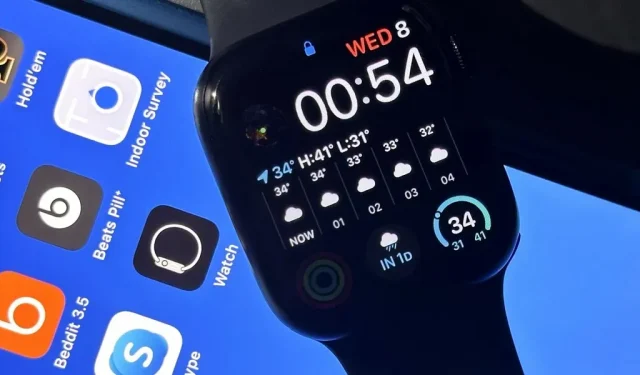
Der er en funktion, som enhver Apple Watch-ejer bør kende til – den gør det meget nemmere at navigere i menuer, trykke på små ikoner og interagere med udvidelser på en lille skærm.
En lidt kendt funktion giver dig fuld kontrol over dit Apple Watch direkte fra din iPhones skærm. Det hedder Apple Watch Mirroring og er nyt for iOS 16 og watchOS 9. Det kan virke som et unødvendigt værktøj, men det har bestemt en praktisk anvendelse, som alle kan få glæde af.
Hvorfor er Apple Watch-spejling nyttig?
Dette er primært en tilgængelighedsindstilling designet til personer med fysiske, motoriske og synsnedsættelser, der gør det svært for dem at interagere med de små elementer og knapper på Apple Watch. Men det er ikke alt. Her er nogle eksempler, hvor Apple Watch Mirroring kan komme til nytte for alle typer brugere:
- Når du har glemt dine receptbriller og ikke nemt kan se den lille tekst på din Apple Watch-skærm. Din iPhone kan zoome ind på alt, der gør det nemmere at se.
- Når du vil overvåge din aktuelle puls uden at se på dit håndled og løfte det med få sekunders eller minuts mellemrum. Dette kan være nyttigt, når du arbejder på en computer.
- Hvis du nemmere vil ændre din træningstilstand i Workout-appen på Apple Watch. Det kunne du før i Watch-appen på din iPhone, men ikke i watchOS 9 og iOS 16. Af en eller anden grund er disse indstillinger nu kun tilgængelige på Apple Watch og er kedelige at finde og redigere på den lille skærm.
- Når du vil bruge Walkie-Talkie-appen til at talechatte med en Apple Watch-ven. I nogle situationer kan det være mere praktisk at trykke på taleknappen fra din iPhone.
- Når du skal vise en ven eller et familiemedlem, hvordan man gør noget på deres Apple Watch, kan du dele din iPhones skærm under et FaceTime-opkald og derefter aktivere Apple Watch Mirroring og vise dem direkte.
- Når du vil bruge dit Apple Watch, mens det oplades eller uden for rækkevidde.
- Hvis du vil bruge en hvilken som helst Apple Watch-app på din iPhone.
- Når du vil bruge de hjælpefunktioner på din iPhone til at styre dit Apple Watch, såsom stemmestyring eller kontaktstyring. Sidstnævnte kan give dig mulighed for at styre dit Apple Watch med bestemte lyde, hovedbevægelser eller tilpassede skærmbevægelser.
Hvilke enheder fungerer det med?
Apple Watch Mirroring er kun tilgængelig for Apple Watch Series 6 og nyere modeller, der kører watchOS 9. Den enhed, du spejler til, kan være enhver iPhone med iOS 16. Denne funktion virker ikke med iPadOS eller macOS.
Her er alle kompatible enheder:
- Apple Watch Ultra
- Apple Watch Series 8
- Apple Watch SE (2. generation)
- Apple Watch Series 7
- Apple Watch Series 6
- iPhone 14, 14 Plus, 14 Pro og 14 Pro Max
- iPhone SE (3. generation)
- iPhone 13, 13 mini, 13 Pro og 13 Pro Max
- iPhone 12, 12 mini, 12 Pro og 12 Pro Max
- iPhone SE (2. generation)
- iPhone 11, 11 Pro og 11 Pro Max
- iPhone XS og XS Max
- iPhone xr
- iPhone x
- iPhone 8 og 8 Plus
Hvordan bruger du Apple Watch-spejling?
Dette er ikke noget særligt, så længe dit Apple Watch er parret og forbundet til din iPhone og inden for Bluetooth-rækkevidde. Du skal også være tilsluttet det samme Wi-Fi-netværk på begge enheder.
For at aktivere denne funktion skal du gå til Indstillinger -> Tilgængelighed -> Apple Watch Mirroring på din iPhone. Med det samme vil du se en modal pop-up, der fylder de nederste to tredjedele af skærmen, og som viser en spejlvendt visning af dit Apple Watch.
Da det downloades via AirPlay Mirroring, kan det tage et par sekunder at se spejlingen.
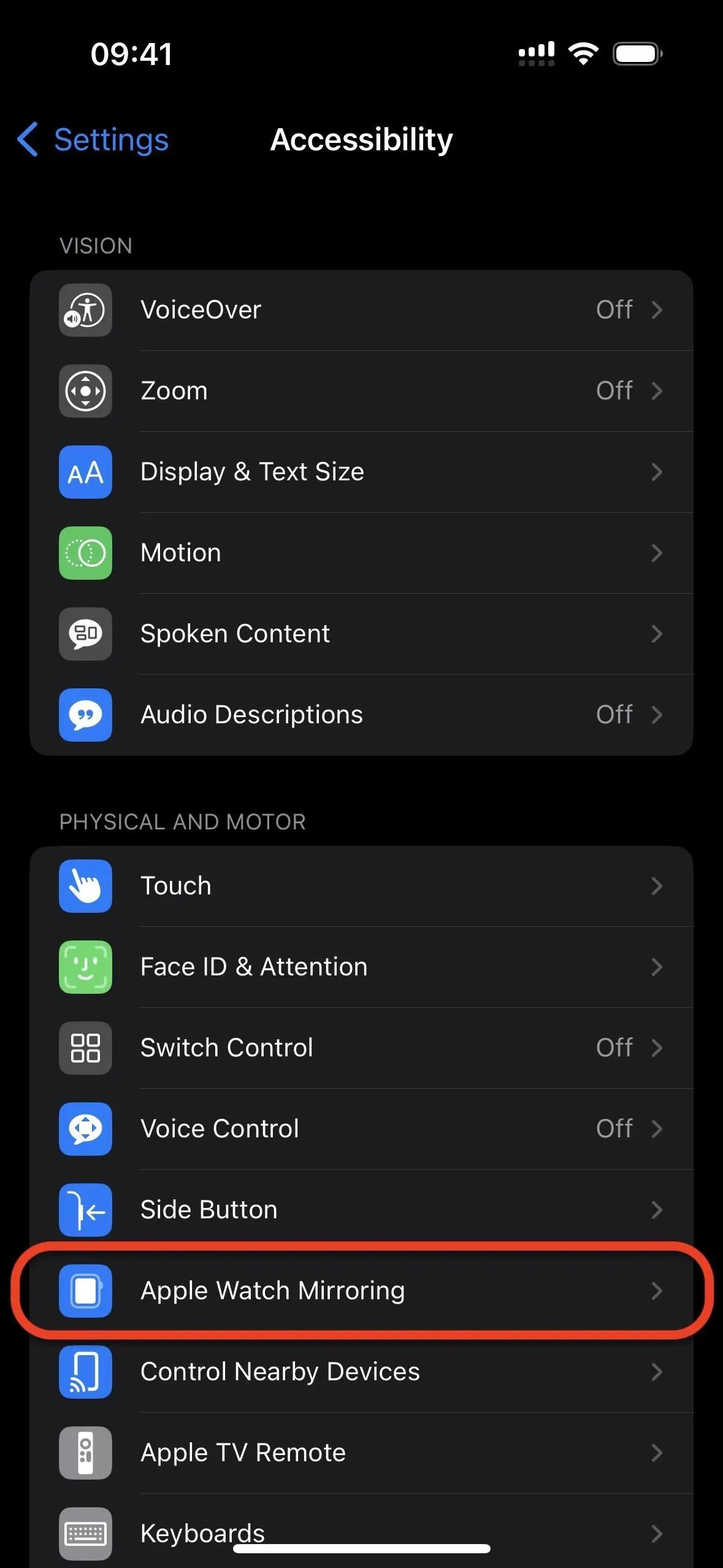
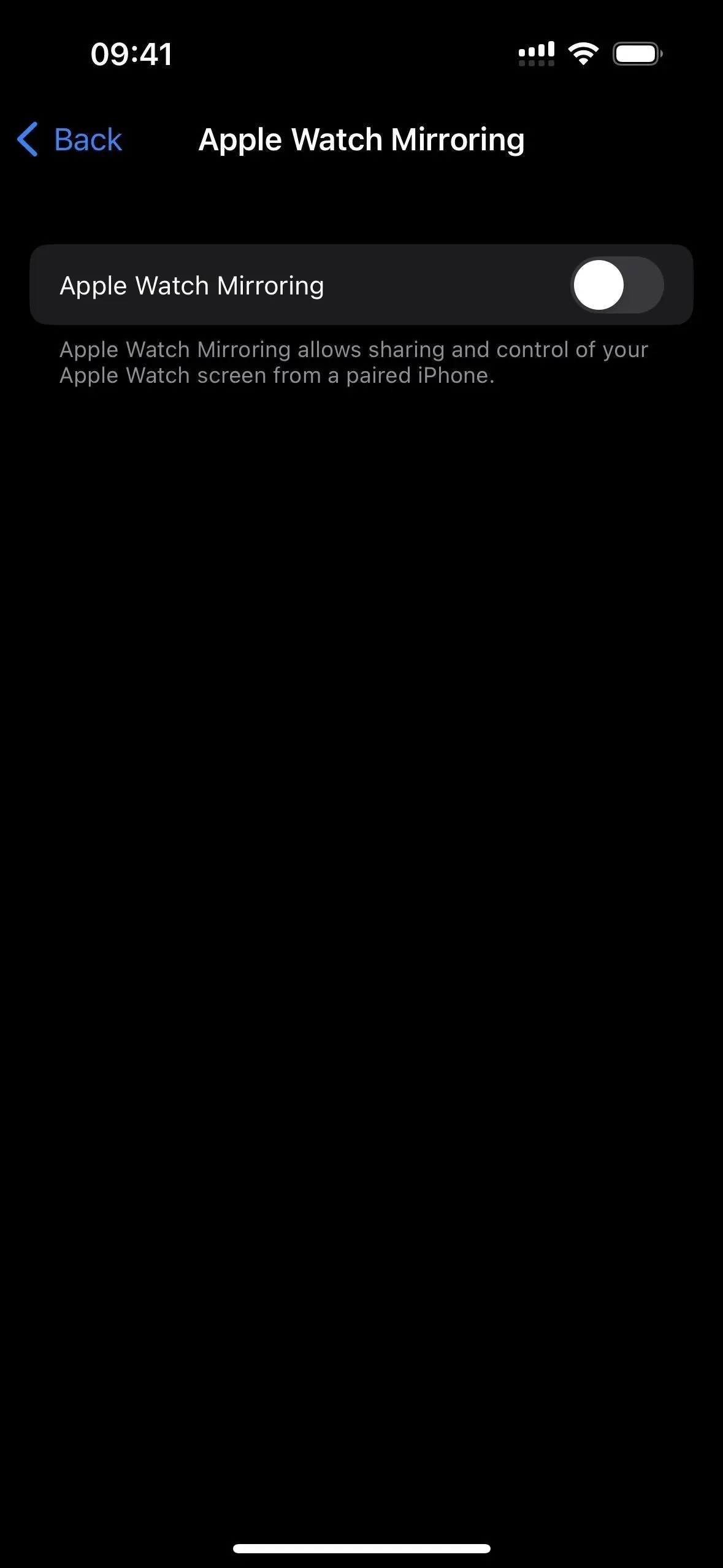
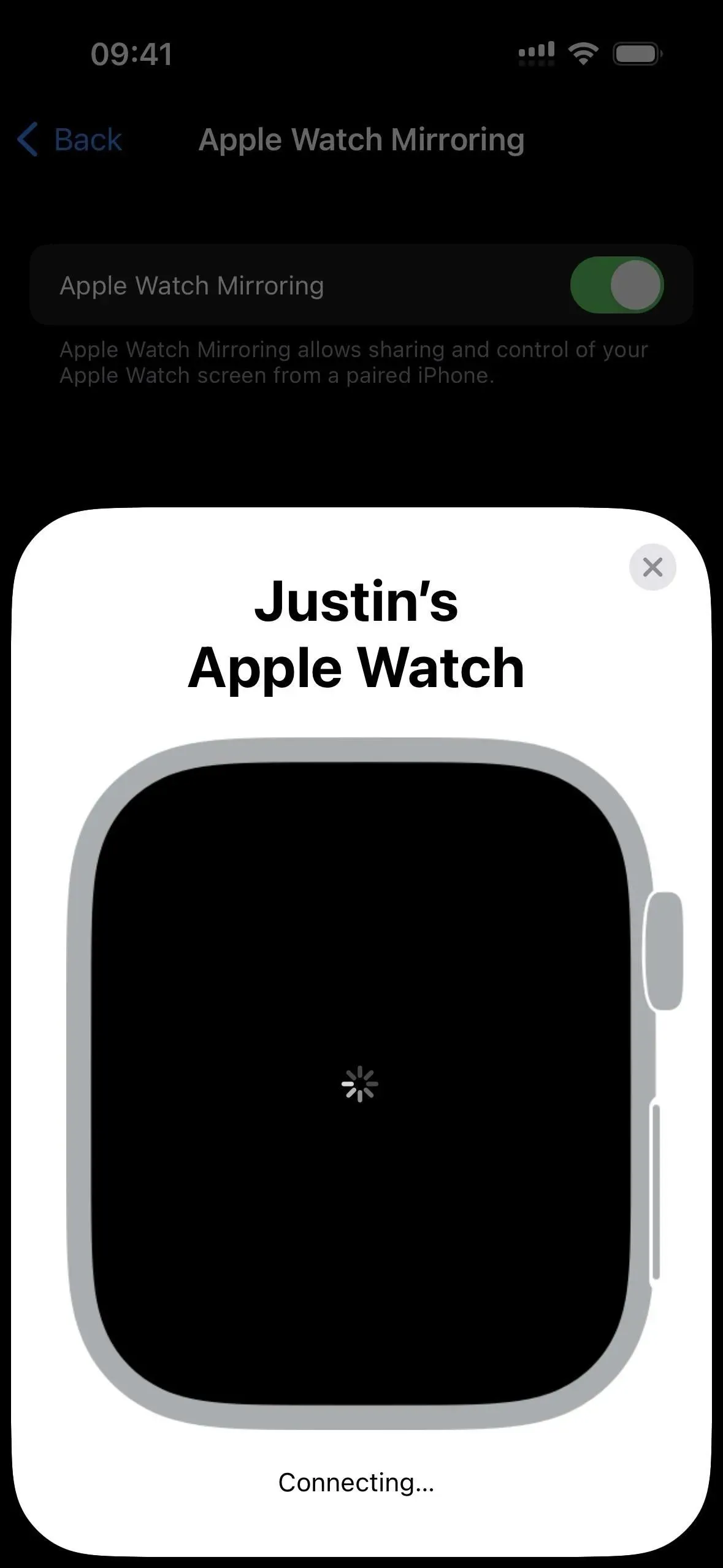
Dit Apple Watch viser kortvarigt advarslen “Apple Watch Mirroring: Sharing Started”, og derefter vil du se en blå ramme rundt om skærmen, hvilket indikerer, at skærmspejling er i gang.
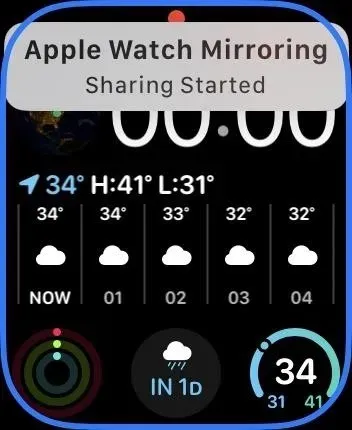
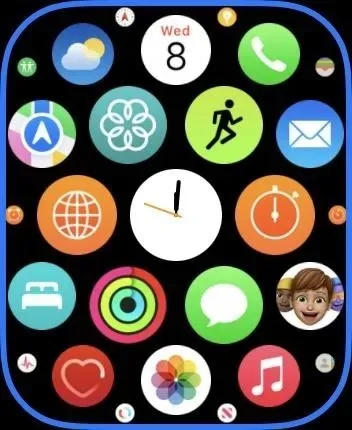
På din iPhone kan du se alt på dit Apple Watch. Du kan derefter bruge din iPhone til at styre dit Apple Watch ved at bruge tryk- og strygebevægelser til at navigere i menuer, bruge apps og endda bruge den digitale krone og sideknappen. Du kan også interagere med dit Apple Watch direkte som normalt.
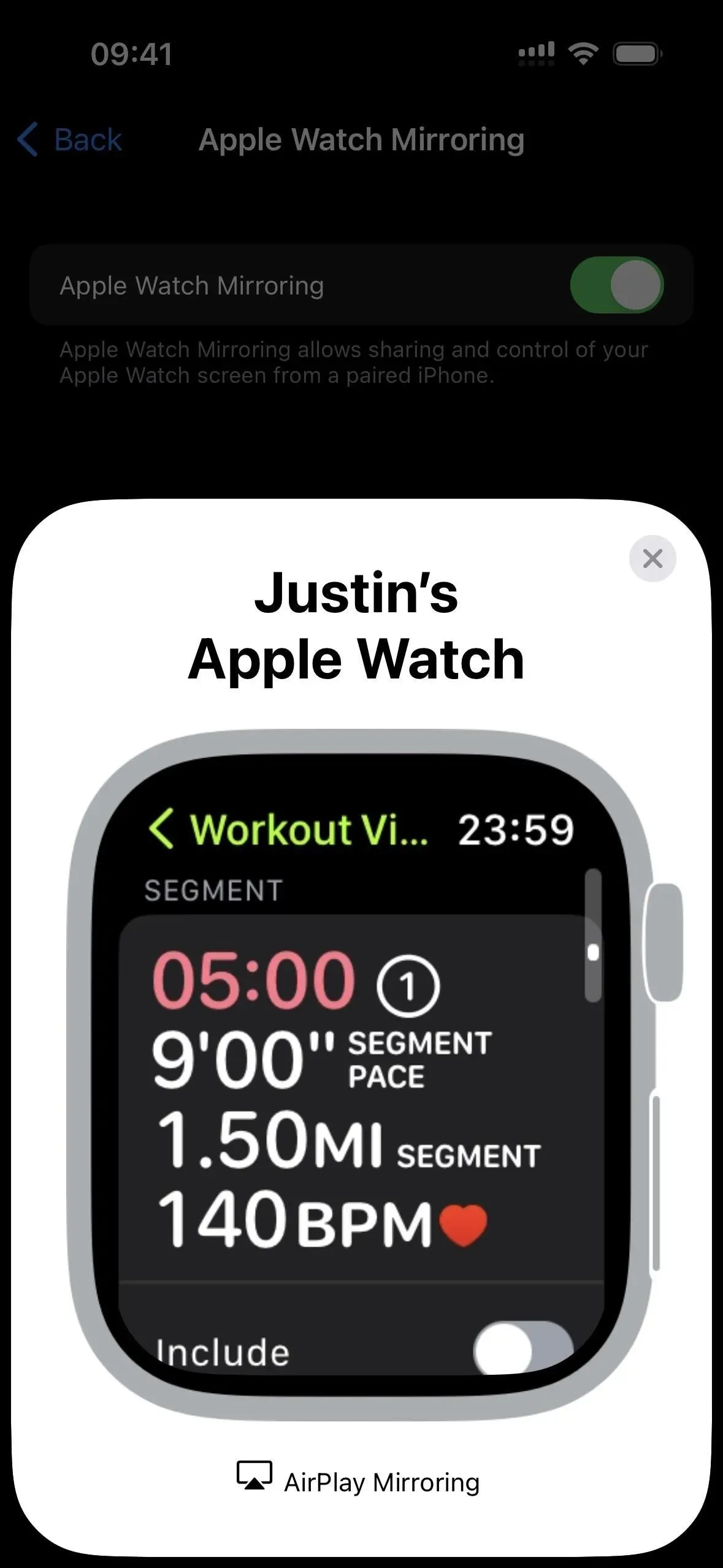
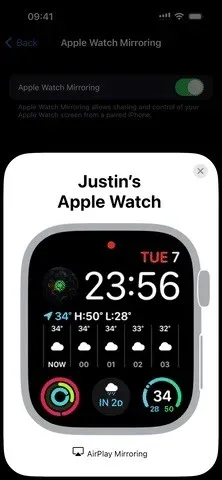
Dine iPhone- og Apple Watch-skærme forbliver tændte under din spejlingssession, så nogen af skærmene går ikke i dvale, hvis du har henholdsvis Auto-Lock aktiveret eller Always On slået fra. Hvis du lader spejling være aktiveret, kan du dræne dine batterier.
Når du er færdig med skærmspejling, skal du trykke på “X”-knappen på iPhone. Den blå boks forsvinder fra dit Apple Watch, og du vil se “Mirror Apple Watch: Sharing Completed”.
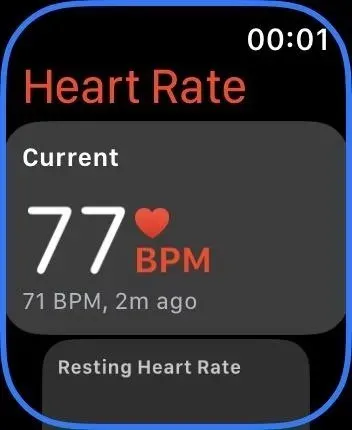
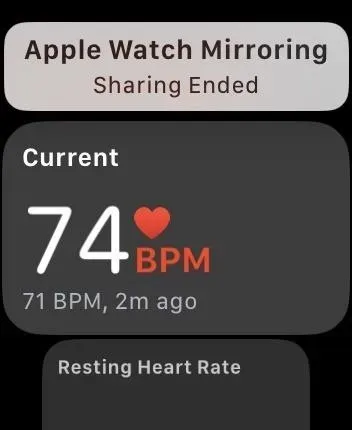
Kan du skifte Apple Watch-spejling hurtigere?
Ja. Du kan gå til Indstillinger -> Tilgængelighed -> Tilgængelighedsgenvej og sørge for, at Apple Watch Mirroring er markeret. Hvis det er det eneste, der er markeret, aktiveres Apple Watch Mirroring, når du tredobbeltklikker på side- eller startknappen. Hvis der er valgt flere elementer, skal du efter tredobbeltklik vælge “Mirror Apple Watch” i indstillingerne.
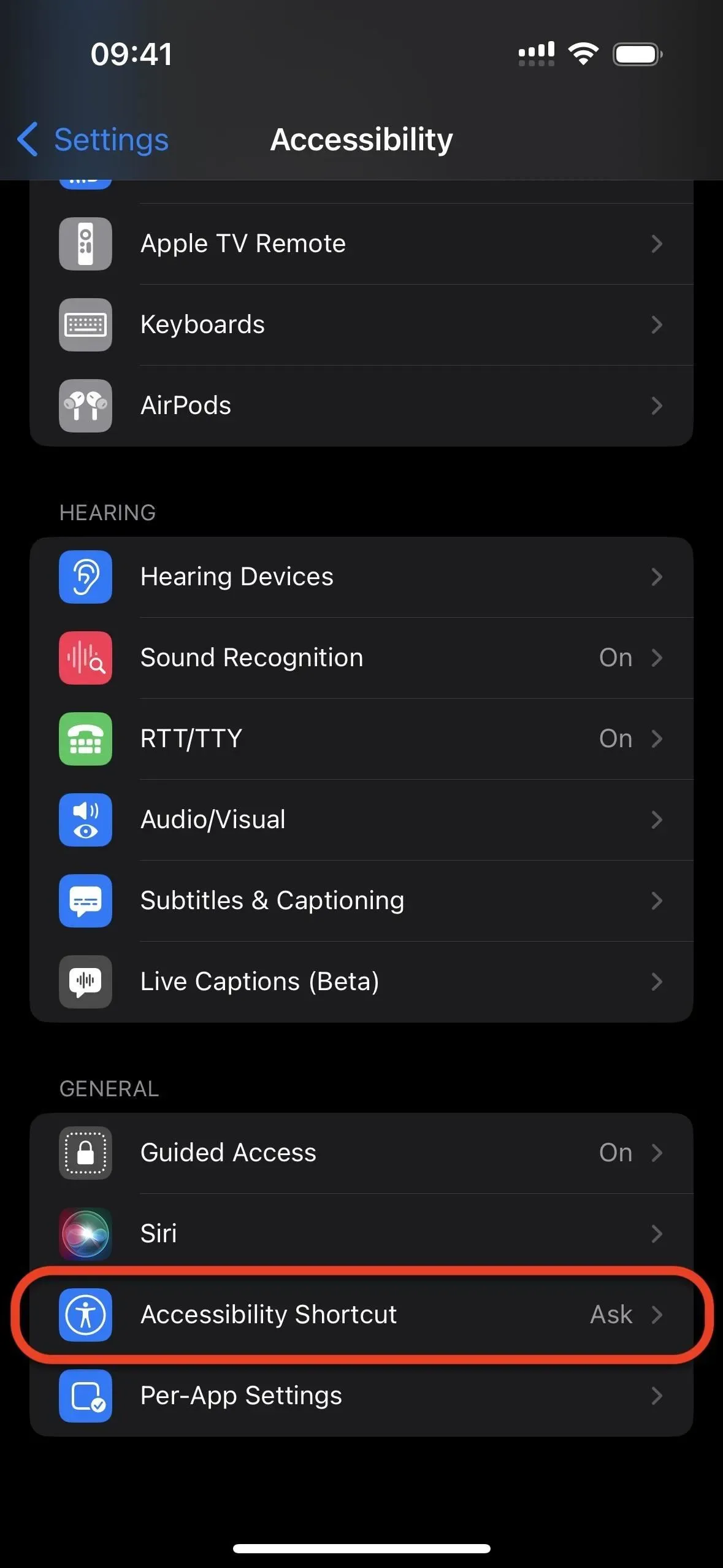
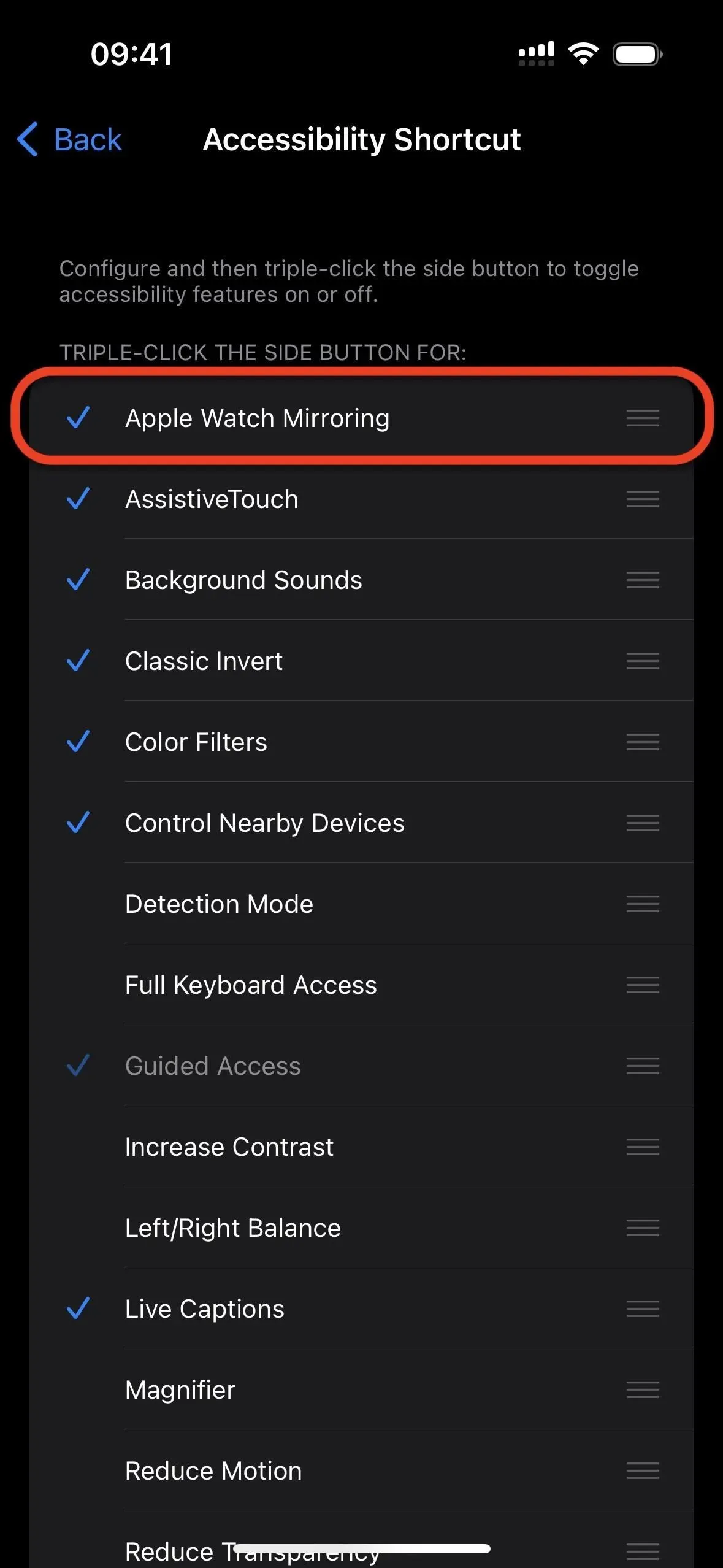
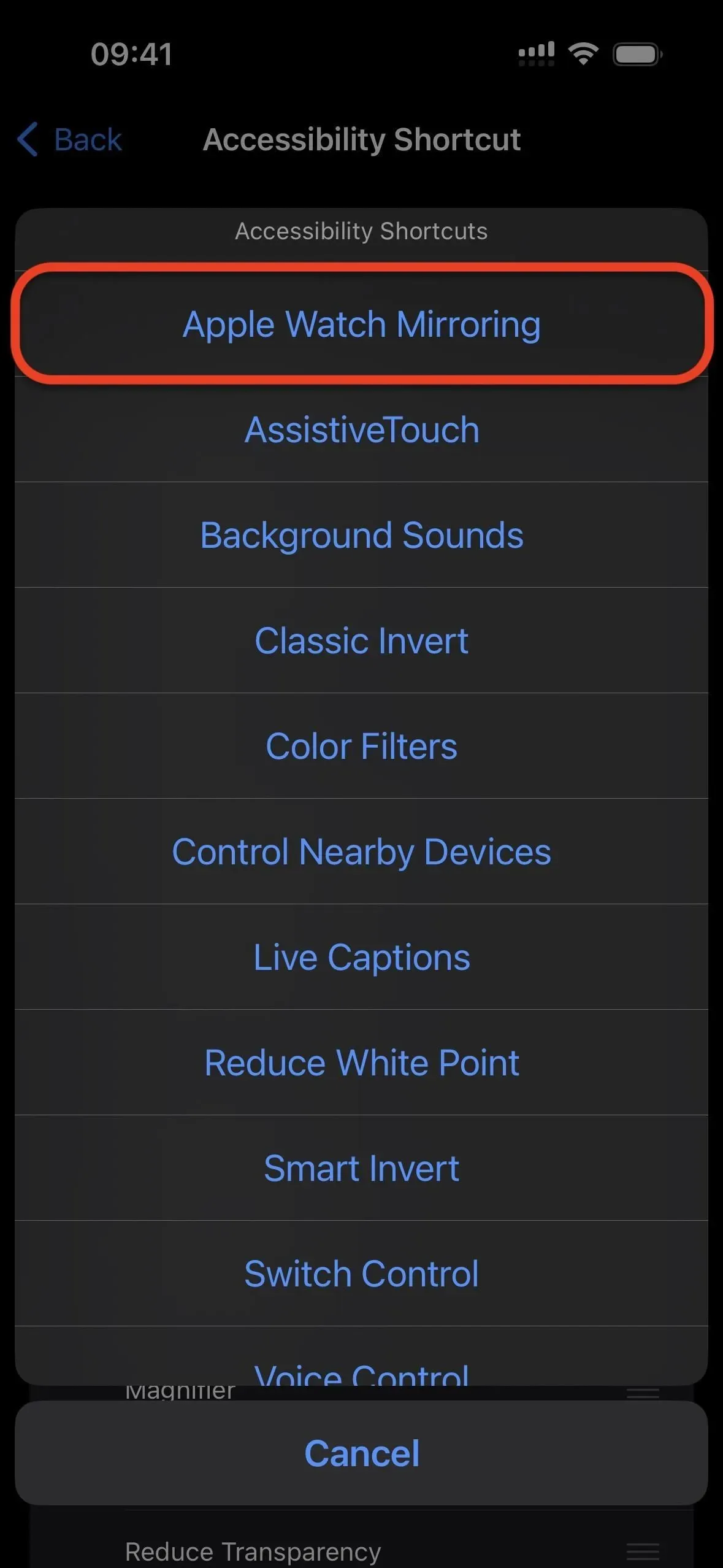
Alternativt kan du gå til Indstillinger -> Tilgængelighed -> Berøring -> Tilbageberøring, vælge Dobbelttryk eller Trippeltryk og tildele Apple Watch-spejling til gestus. Hver gang du trykker på Apple-logoet på bagsiden af din iPhone to eller tre gange, aktiveres Apple Watch Mirroring.
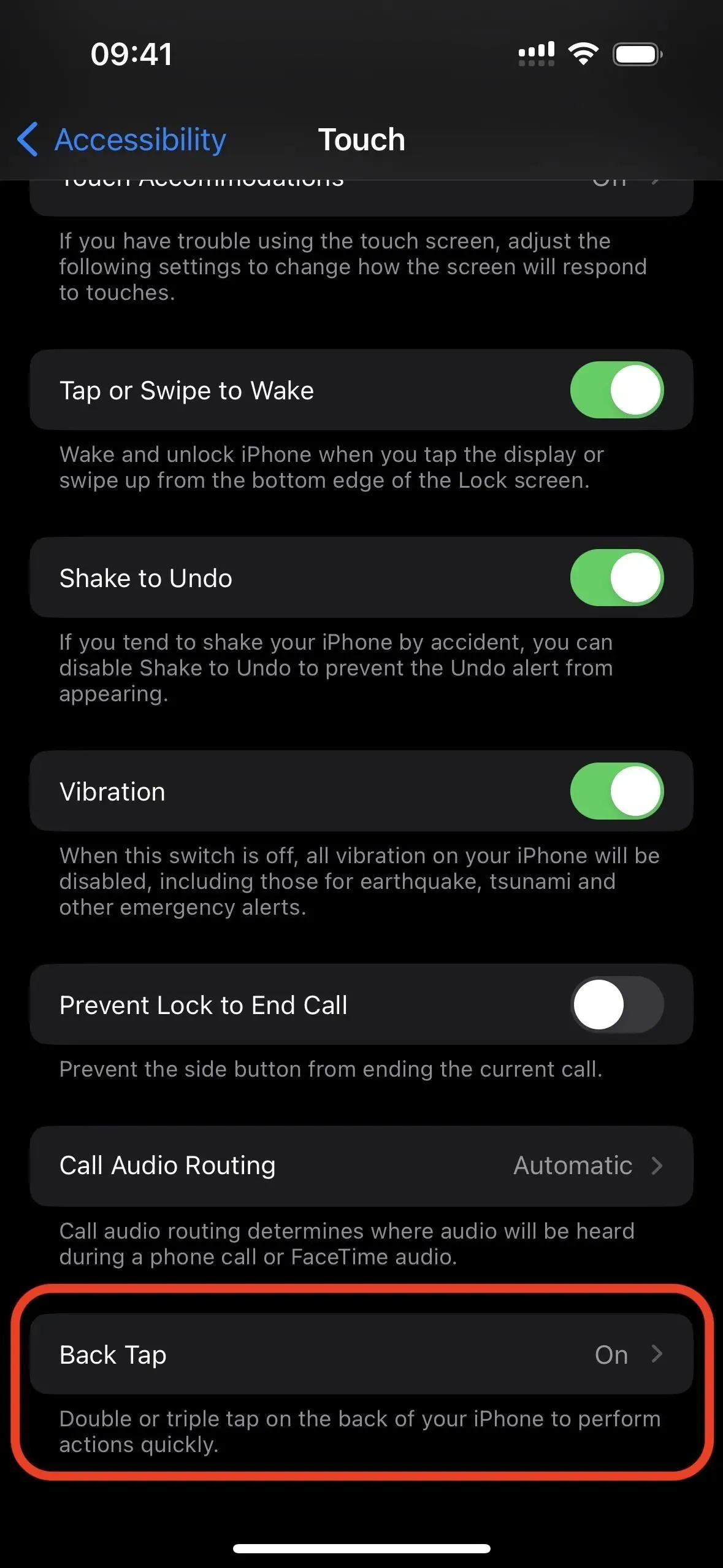
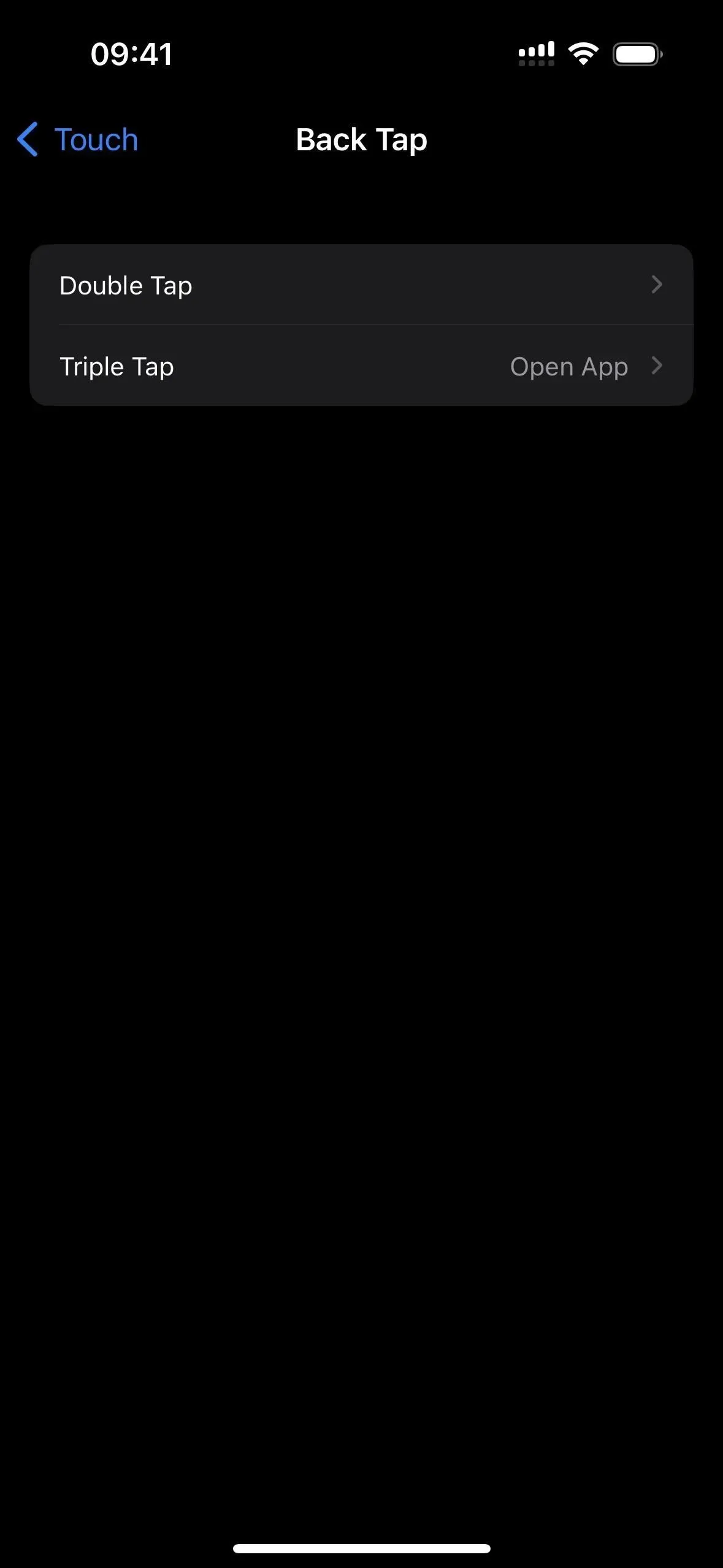
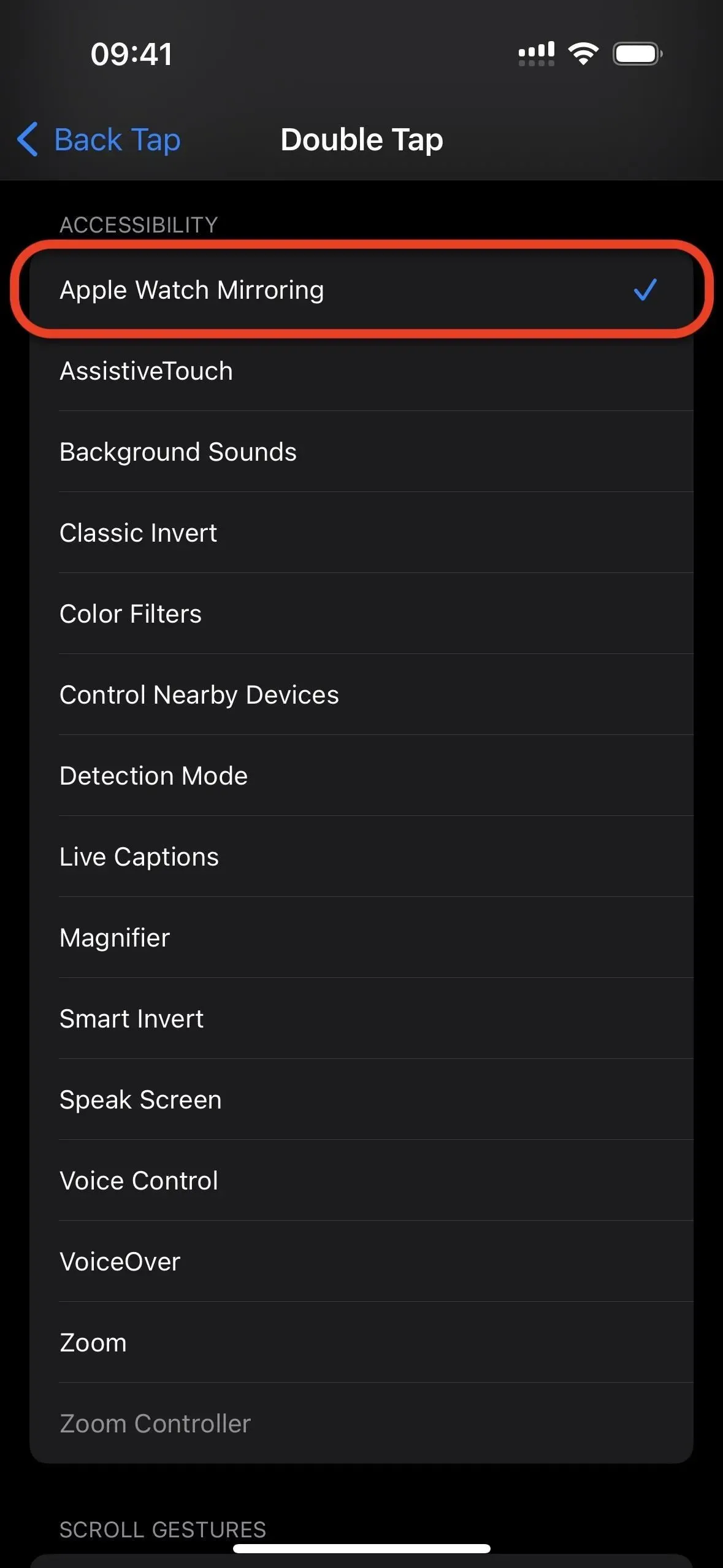
Genvejsappen har også en handling, der hedder Launch Apple Watch Remote Screen, men den kaster kun fejl for mig og alle, jeg kender, så den skal justeres lidt, før den er nyttig.
Er der problemer med Apple Watch-spejling?
Ikke mange, men der er. Ud over den potentielle batteridræning nævnt ovenfor:



Skriv et svar